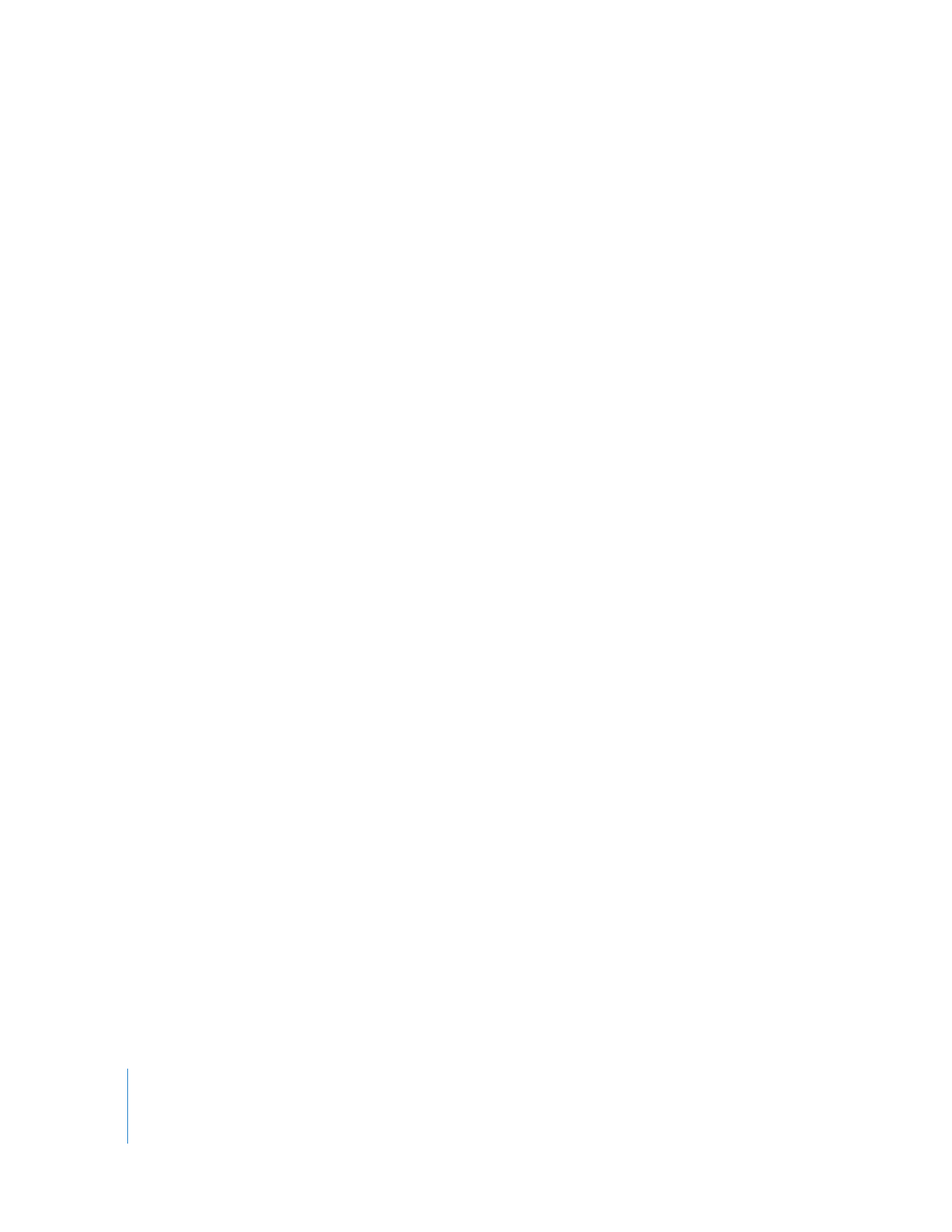
「設定」ポップアップメニュー
「オーディオを
AIFF
に書き出し」コマンドと「
QuickTime
ムービーの書き出し」コマンドでは、
「設定」ポップアップメニューを使用して、シーケンスオーディオ出力バスを個別に書き出すか、
1
つのステレオダウンミックスとして書き出すかを指定します。ただし、それぞれのコマンドの
「設定」ポップアップメニューの場所は異なり、内容も違います:
Â
「ファイル」>「書き出し」>「QuickTime ムービー」
:
「設定」ポップアップメニューは、
「シー
ケンスの設定」ウインドウの「一般」タブ内の「オーディオ設定」領域にあります。ここには
以下の
3
つのオプションがあります:
Â
ステレオダウンミックス: このオプションでは、ステレオミックスを単一のステレオ
QuickTime
オーディオトラックに書き出します。
「オーディオミキサ」の「ダウンミックス」
ボタンよりも優先されます。詳細については、
47
ページの「
複数のオーディオチャンネル
を
1
つのステレオミックスにダウンミックスする
」を参照してください。
Â
グループ化したチャンネル: シーケンスのオーディオ出力グループに基づいて、複数のステ
レオおよびモノラル出力バスが、対応するステレオおよびモノラルの
QuickTime
トラック
に書き出されます。詳細については、
40
ページの「
オーディオ出力について
」を参照して
ください。
Â
ディスクリートチャンネル: このオプションでは、
「グループ化したチャンネル」オプショ
ンと同じ方法でチャンネルを書き出しますが、
QuickTime
ムービーのオーディオトラックの
各チャンネルはディスクリートチャンネルとしてラベルが付けられ、シーケンス内でチャン
ネルが割り当てられているオーディオ出力バスに従って番号が付けられます。書き出した
QuickTime
ファイルにシーケンスのオリジナルのオーディオ出力割り当てを保持する場合
に、このオプションを使用します。
参考:ディスクリートチャンネル
QuickTime
ファイルを「
Final
Cut
Pro
」に再読み込みする
と、それらのクリップのチャンネルはすべてモノラルチャンネルとして表示されます。
Â
「ファイル」>「書き出し」>「オーディオを AIFF に」
: このコマンドを選択すると、「保存」
ダイアログに「設定」ポップアップメニューが表示されます。ここには以下の
2
つのオプショ
ンがあります:
Â
ステレオミックス: このオプションでは、ステレオミックスを単一のステレオ
AIFF
オーディ
オファイルに書き出します。詳細については、次の「
複数のオーディオチャンネルを
1
つの
ステレオミックスにダウンミックスする
」を参照してください。
Â
グループ化したチャンネル: シーケンスのオーディオ出力グループ化に基づいて、複数のス
テレオおよびモノラル出力バスが、対応するステレオおよびモノラルの
AIFF
トラックに書
き出されます。詳細については、
40
ページの「
オーディオ出力について
」を参照してくだ
さい。
QuickTime
ムービーの書き出しの詳細については、
Volume
4
の第
17
章「
QuickTime
ムービー
を書き出す」を参照してください。
AIFF
ファイルの書き出しの詳細については、
190
ページの
「
オーディオ出力グループを
AIFF
ファイルに書き出す
」を参照してください。
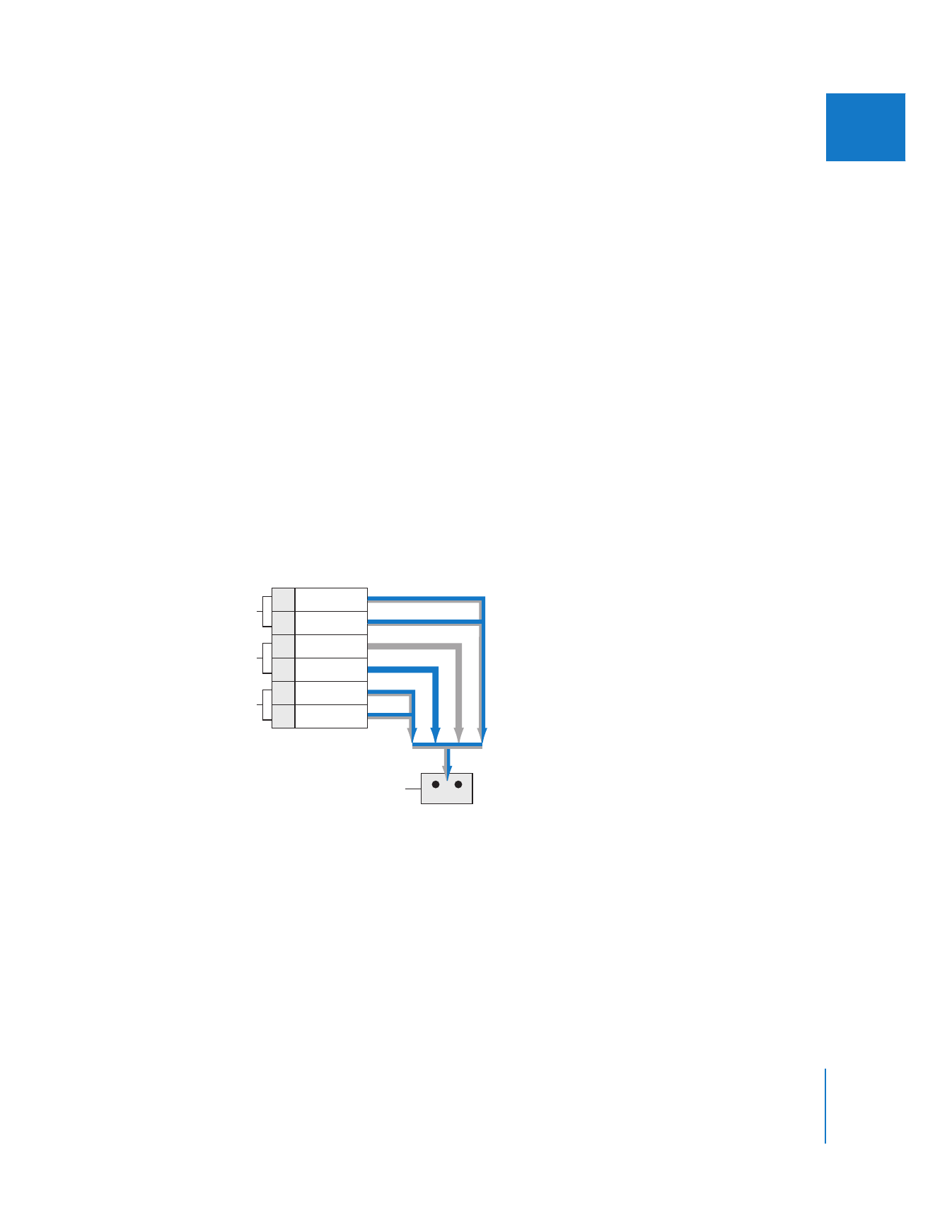
第
2
章
出力チャンネルと外部オーディオモニタを割り当てる
47
IIII
複数のオーディオチャンネルを
1
つのステレオミックスに
ダウンミックスする
編集またはミキシング中に複数のオーディオチャンネルを使用する場合でも、ステレオミックス
の作成が必要になることがあります。ダウンミックスすることで、すべてのオーディオ出力チャ
ンネルを単一のステレオ出力に合成することができます。ダウンミックスは以下のような状況で
行います:
Â
スピーカーが
2
台しかないシステムで、複数の出力チャンネルがあるシーケンスを再生する
場合。
Â